Excel数据分析工具:PowerPivot
数据分析有三大作用:
- 现状分析
- 原因分析
- 预测分析
大多数情况下,用Excel的数据透视表进行汇总分析即可,但数据量一大,Excel就跑不动了,那可以采用Access数据库和Microsoft
Query,可以使用SQL语句进行查询汇总分析。
数据分析归纳起来有两大类:
- 一类是呈现现状的描述性分析 。主要通过对比与细分进行现状和原因分析,可以制作数据透视表,求和、求平均值以及数据分组了解其构成,甚至通过不同时间维度的对比,查找数据变化原因,最后制作相关图标对现状进行呈现及描述。
- 另一类是展望未来的预测性分析 。主要分析现有数据间的相关性,探寻数据之间存在的联系,并进一步通过建立相关回归模型的方式对未来进行合理的预测。
现在介绍一个工具,侧重于描述性分析的PowerPivot。
一、PowerPivot是什么
在PowerPivot中,Excel的行、列限制已被取消,这样我们能方便地操作更大型的数据。它的核心功能表现在:
- 整合多数据源:PP可以从几乎任意地方导入任意数据源的数据,包括Web服务、文本文件、关系数据库等数据源。
- 处理海量数据:可以轻松组织、连接和操作大型数据集中的表,处理大型数据集(通常几百万行)时所体现的性能就像处理几百行一样。
- 操作界面简洁:通过固有的Excel功能(如数据透视表、数据透视图、切片器等),以交互方式浏览、分析和创建报表,只要我们熟悉Excel,就可以使用PowerPivot。
- 实现信息共享:PowerPivot for SharePoint可以共享整个团队的工作簿或将其发布到Web。
Access、Microsoft Query和PowerPivot这三个工具分别在什么时候使用呢?
每个工具有自己的优势及劣势,采用PowerPivot进行数据处理分析的集中情况:
- 习惯使用Excel数据透视表进行数据分析
- 数据量大,超出Excel范围,且未安装Access
- 无须进行或只进行一些简单的数据处理操作
界面
1. 单击【PowerPivot】选项卡【数据模型】组的【管理】; 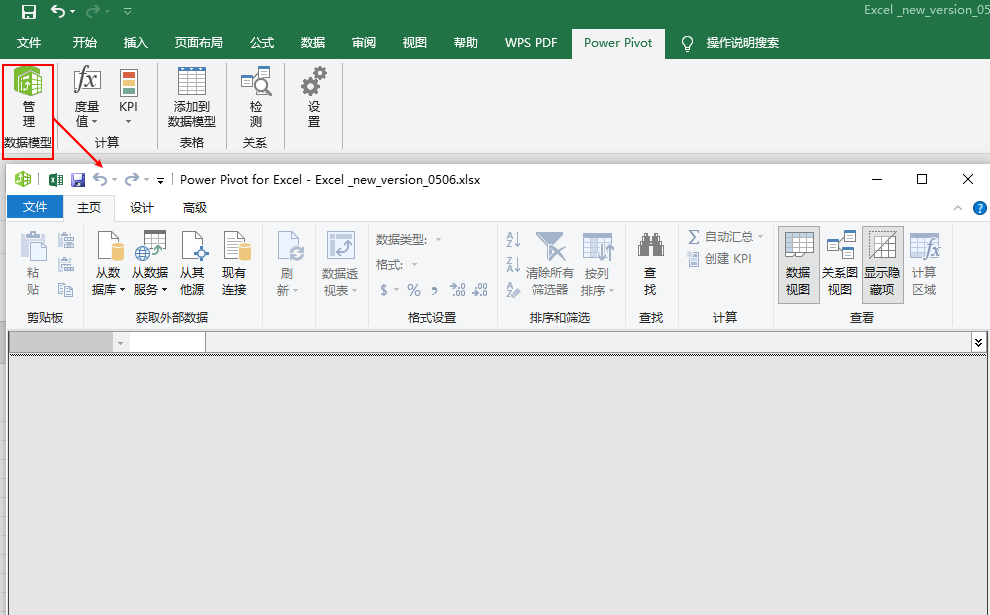2. 【主页】选项卡主要用于添加新数据、从Excel和其他应用程序中复制和粘贴数据、获取外部数据源、制作报表、应用格式设置,以及排序和筛选数据等;
3. 【设计】选项卡主要用于添加和删除列字段、在PowerPivot窗口或数据透视表上显示或隐藏列字段、更改表属性、创建和管理关系,以及修改与现有数据源的连接等;
因为我们还没创建PowerPivot表,所以各个选项都是灰色的。我们仍然以“用户明细表”、“订购明细表”的数据作为基础,
对用户购买行为进行分析,以便了解用户行为,制定相应的运行策略,提升用户价值与用户忠诚度。
三、确定分析思路
对于用户购买想行为分析,适合采用5W2H的方法进行分析,用思维导图表示如下所示:

四、导入数据
前面说到大型数据一般以TXT文本形式存储,所以我们将“用户明细.txt”文件导入。
1. 在PowerPivot窗口中,单击【主页】选项卡【获取外部数据】组中的【从其它源】按钮,下拉选择【文本文件】; 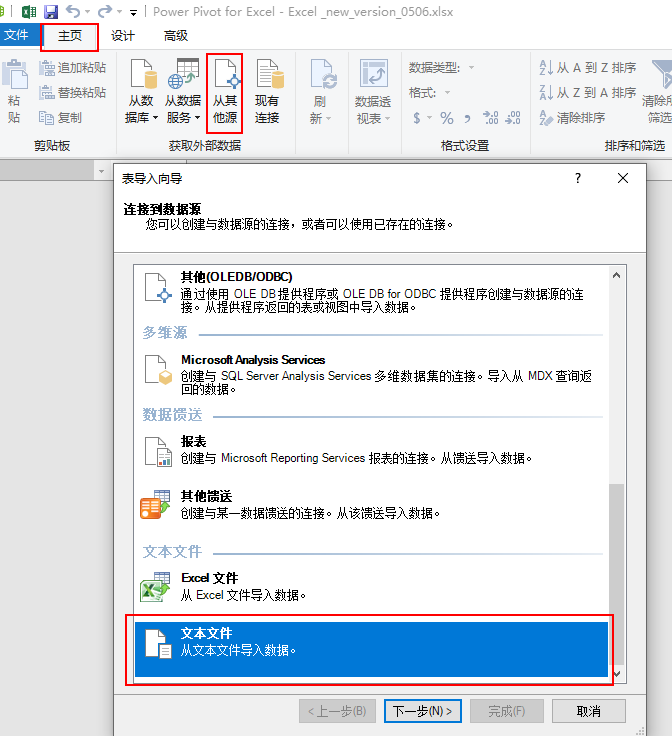2. 在弹出的【表导入向导】中,将名称更改为【用户明细】,文件路径选择当前文件所在的路径。 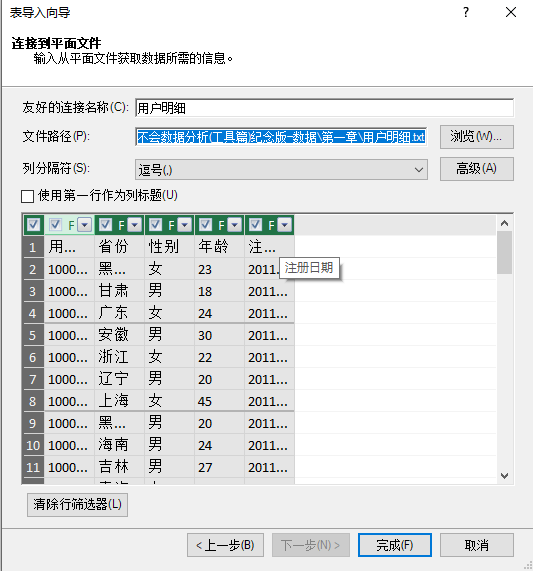3. 后续的步骤根据提示操作。
4. 按照刚才的步骤,将“订购明细”的文本文件也导入PowerPivot中。
五、简单数据分析
PowerPivot有一个巨大的优势,就是可以集成多数据源进行数据透视表或数据透视图的操作,来汇总、分析、浏览和呈现摘要数据。
1. 创建数据透视表
针对刚才分析框架中的具体问题来分析,首先要了解用户主要购买什么产品(What),即各产品的销量分布,操作步骤如下:
1. 在PowerPivot窗口中,单击【主页】选项卡【报表】组组中的【数据透视表】按钮;
2. 选择放置新建的数据透视表的位置。、
3. 单击【确定】按钮,将弹出如下图的内容: 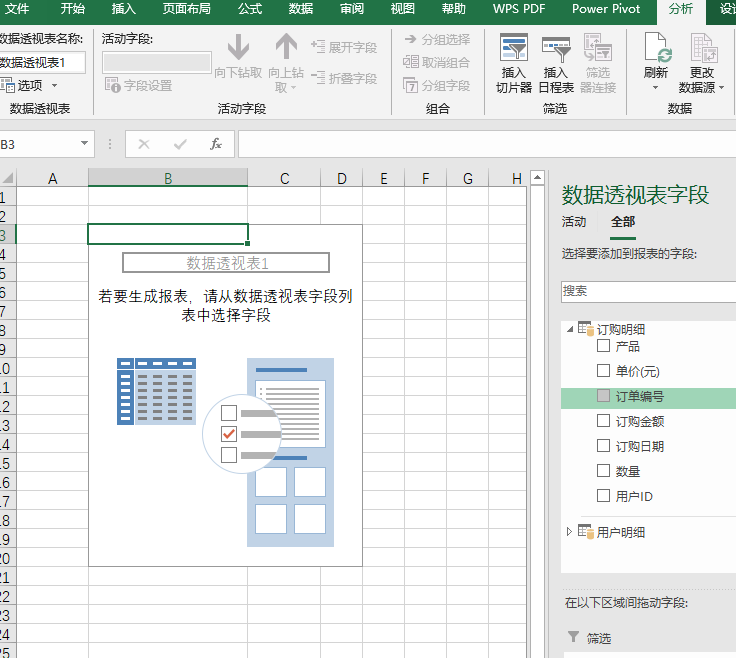4. 将“订购明细”表中的“产品”字段拖至“行标签”,“数量”移至“值”区域进行求和。 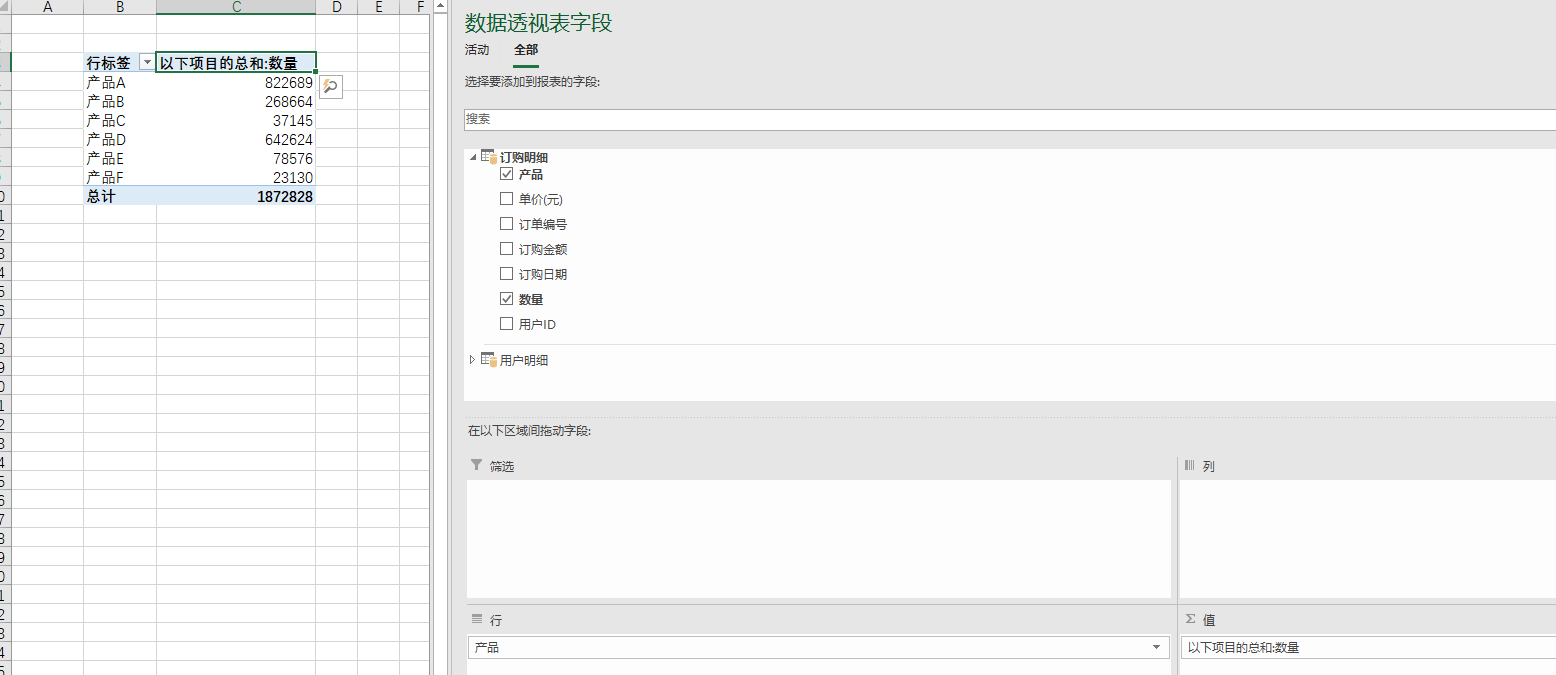
通过此表,我们了解到各个产品的销售分布情况,发现产品A和产品D的销售数量比较大。
六、多表关联分析
如果想了解购买用户的特征(Who),例如地域分布、哪个地区购买的用户最多、哪个地区购买的用户最少。
在PowerPivot工具中,无须使用类似VLOOKUP函数进行字段匹配,只需要像Access数据库那样建立两表之间的关联关系,即可把两表根据关键字段关联起来。
此时,我们需要将“订购明细”表与“用户明细”表根据关键字段“用户ID”创建关系,操作步骤如下:
1. 在“订购明细表”中,单击“用户ID”任意一个数据单元格;
2. 在【设计】选项卡【关系】组中,单击【创建关系】按钮,将弹出【创建关系】对话框,其中【表】字段和【列】字段将自动填充相应信息; 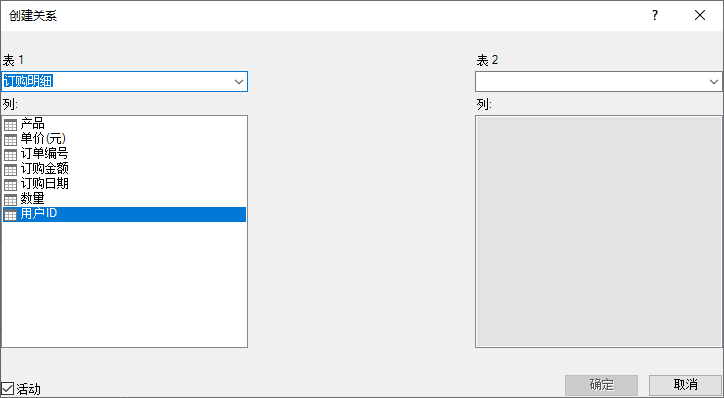3. 在【相关查找表】下拉列表中选择“用户明细”,在【相关查找列】上选择“用户ID”,如下图所示。创建关系时,必须为【相关查找列】选择具有唯一值的列。 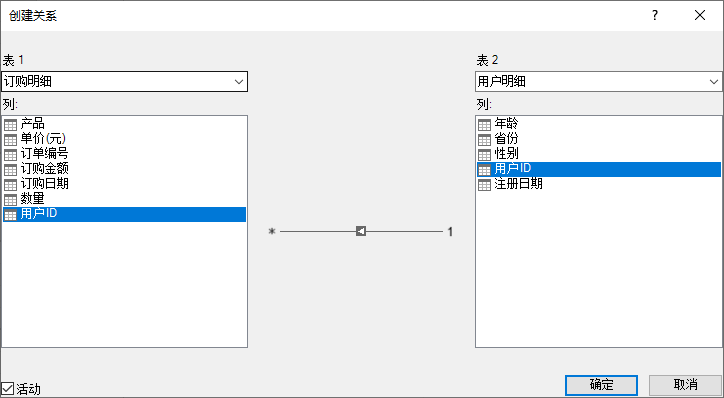4. 在关系创建成功后,字段“用户ID”上会显示一个小图标;同时可以通过【设计】选项卡中【关系】组的【管理关系】功能来查看现有的关系列表,检查是否已成功创建所有关系。 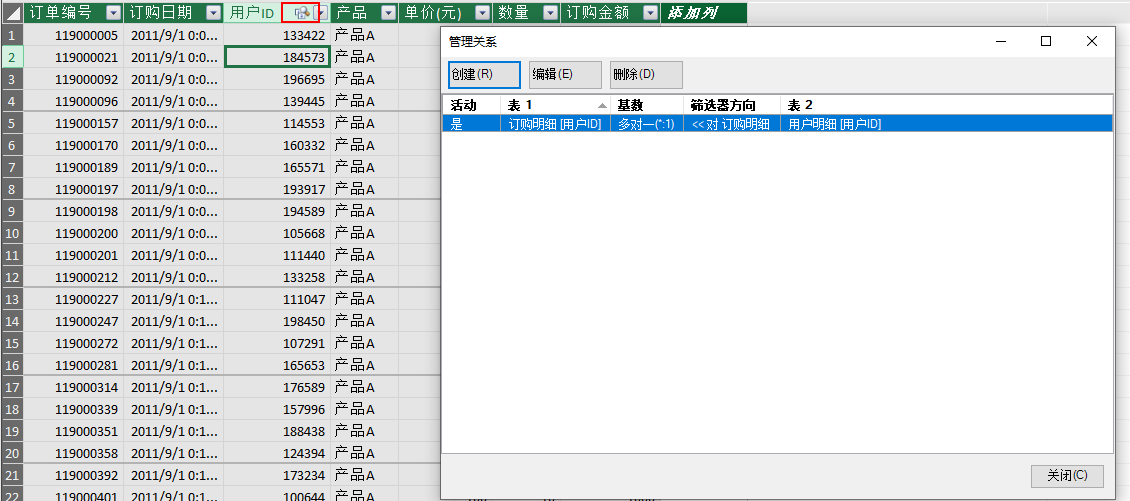5. 创建一个新的数据透视表;
6. 将“用户明细”表中的“省份”字段拖拉到【行标签】;将“订购明细表”中的“用户ID”字段拉到【值】区域进行计数;
7. 对数据透视表中的“用户ID”字段进行降序排列。 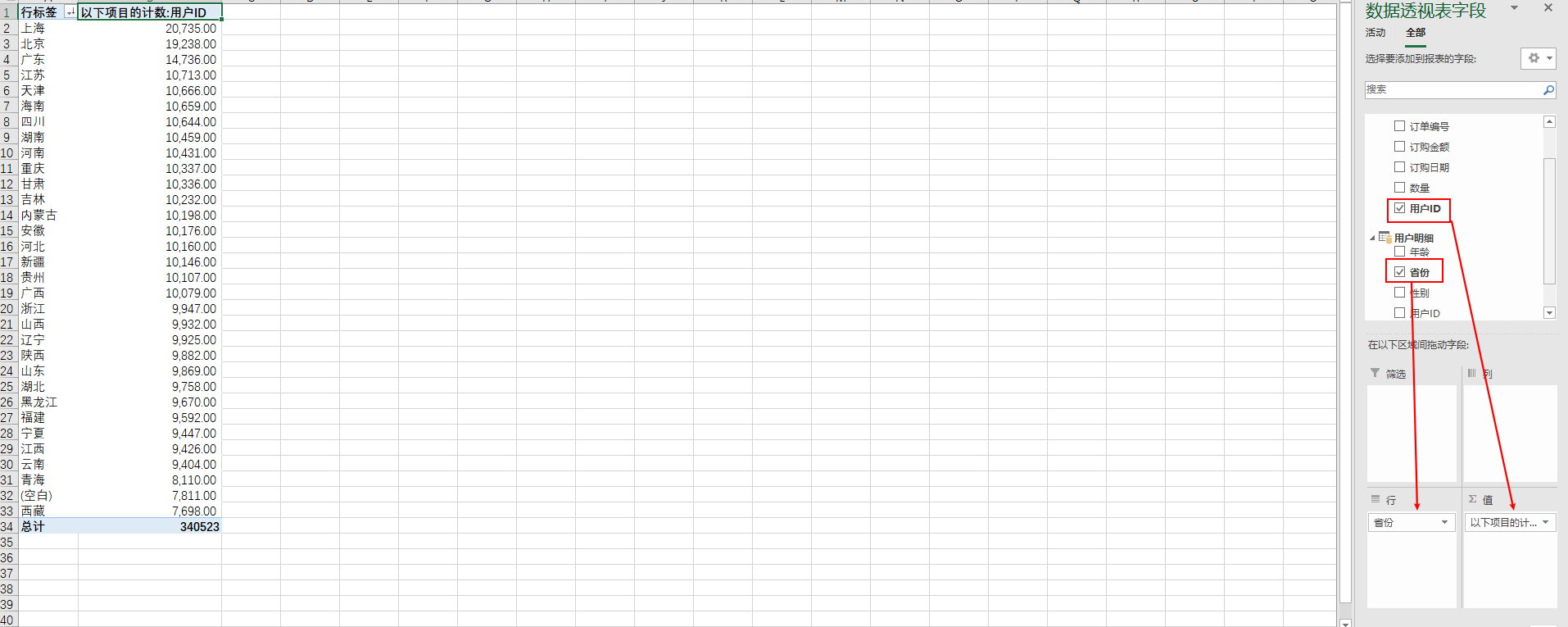
通过数据透视表得到的分析结果,我们就可以清晰地了解购买用户地域分布情况,购买用户最多的三个身份是“上海”、“北京”、“广东”。后续可在此基础上,结合各省目标用户数分布,进行覆盖率的分析,还可以采用矩阵关联分析法,找出目标用户数多但覆盖率低的省份,对此制定出下一步的运营计划。
七、字段计算分析
1. 简单计算
简单计算与Excel类似,比如计算“订单金额 = 单价 * 数量”,操作步骤如下:
1. 在PowerPivot窗口中,选择“订购明细表”;
2. 在【设计】选项卡【列】组中单击【添加】按钮;或直接单击“订购明细表”最后一列【添加列】;
3. 输入“=”,单击“数量”列的任意单元格或整列,再输入“*”,单击“单价(元)”列的任意单元格或整列。整个公式为:“=‘订购明细’[单价(元)]*‘订购明细’[数量]”;
4. 按【Enter】键,此时系统将计算结果默认生成一列,列名为“计算列1”,可鼠标右击“计算列1”,并选择【重命名列】以修改列明,输入"订单金额",重命名列名。 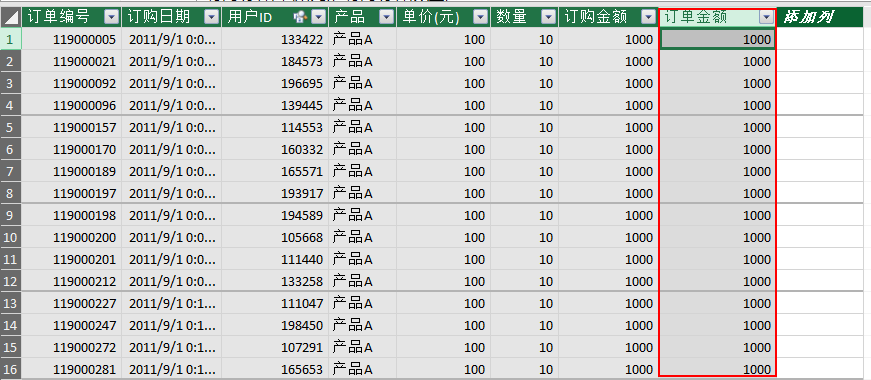
需要注意的是,PowerPivot的公司与Excel非常类似,但不能为表中的不同行创建不同公式,PowerPivot的公式是应用于整列中的。
简单计算中的一些常用场景如下表所示:

2. 函数计算
现在我们需要了解现有用户是在哪个月注册(Who)的,以了解现有用户的构成情况,而在“用户明细表”只有用户注册日期,我们需要使用相应的日期函数计算得到用户注册的月份数。
- 在Excel中,MONTH的语法为:MONTH(serial_number),其中serial_number是要查找的那个月的日期;
- 在PowerPivot中,MONTH的语法是:MONTH(),其中date是提供对包含日期的列的应用或者通过使用返回日期的表达式。
操作步骤如下:
1. 在PowerPivot窗口中,选择“用户明细表”;
2. 在设计选项卡【列】组中单击【添加】按钮;或直接单击“用户明细”表最后一列“添加列”;
3. 直接点击函数按钮fx。由于MONTH函数是日期和时间函数,因此弹出的【插入函数】对话框上的【选择类别】下拉列表中选择“日期和时间”,可进一步缩小范围。 与EXCEL类似,对于熟悉的函数,也可以直接输入等号然后输入公式。 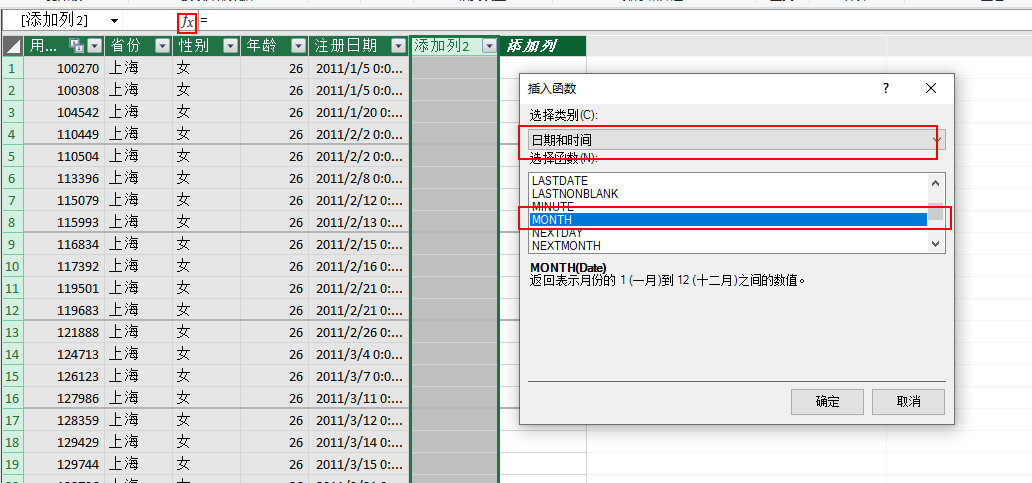4. 选择MONTH函数,单击【确定】按钮。或直接输入函数名,公式栏将更新以显示该函数和左括号;
5. 单击“注册日期”这一列的任一单元格或这一整列,即公式为“=MONTH(‘用户明细’[注册日期]”。这里需要注意:它不像Excel函数那样会自动添加右括号,需要我们自行输入。
6. 单击右键选择【重命名列】,输入名称“注册月份”。
Excel也能完成类似的操作,要是100多万行的数据,PowerPivot还是能够快速的实现。
解决我们刚刚提出的WHO的问题,即用户注册分布情况:使用数据透视表。

补充一个知识点:
- 我们刚才做的那些操作都是基于PowerPivot工作簿中的现有数据计算的,我们叫做“计算列”;
- 而度量值是为使用PowerPivot数据的数据透视表(或)数据透视图而专门创建的公式。度量值用于数据透视表的【值】区域中。若是创建度量值,则需要使用标准聚合函数:MIN、MAX、COUNTA、SUM或AVERAGE,【度量值设置】对话框中的度量值就是使用标准聚合函数进行汇总计算的,这与Excel中数据透视表的【按值汇总】的部分功能相似。
八、数据分组分析
常用的数据分组方式主要包括数值分组与日期/时间分组两种。
1. 数值分组
在Excel中,数值分组可以用IF函数或VLOOKUP函数;日期/时间分组可以用日期/时间函数。此外,还可以通过直接在数据透视表创建组的方式来实现。不过在PowerPivot中数值分组不能通过数据透视表创建组来实现。
=IF('用户明细'[年龄]<=20,"20岁及以下",IF('用户明细'[年龄]<=30,"21-30岁",IF('用户明细'[年龄]<=40,"31-40岁","40岁以上")))


2. 日期/时间分组
可以使用FORMAT函数,可对文本、数值、日期/时间等类型数据按指定格式要求进行格式化。这个函数在PowerPivot也可以用,我们采用FORMAT函数对日期进行分组,以便了解用户的注册月份分布(WHO)。

接着用数据透视表进行处理。

Excel数据分析工具:PowerPivot相关推荐
- matlab多元回归模型分析,matlab多元回归工具箱 Excel数据分析工具进行多元回归分析.doc...
matlab多元回归工具箱 Excel数据分析工具进行多元回归分析.doc matlab多元回归工具箱 Excel数据分析工具进行多元回归分析 导读:就爱阅读网友为您分享以下"Excel数据 ...
- 使用Excel数据分析工具进行多元回归分析
使用Excel数据分析工具进行多元回归分析与简单的回归估算分析方法基本相同.但是由于有些电脑在安装办公软件时并未加载数据分析工具,所以从加载开始说起(以Excel2010版为例,其余版本都可 ...
- Excel数据分析工具查找和使用
很多初学者在使用excel时想要对现有数据进行分析,但是不知道分析工具在哪里,其实excel内置就有数据分析的工具. 下面零基础教程找到工具: 点开"文件" 找到"选项& ...
- 使用Excel数据分析工具进行多元线性回归分析
原文地址 各项参数含义: Multiple R:(复相关系数R)R2的平方根,又称相关系数,用来衡量自变量x与y之间的相关程度的大小.本例R=0.9134表明它们之间的关系为高度正相关.(Multip ...
- 谁说菜鸟不会数据分析python篇下载_谁说菜鸟不会数据分析(工具篇) 张文霖 中文PDF影印版[36.4MB]...
谁说菜鸟不会数据分析(工具篇)张文霖 中文PDF影印版[36.4MB] 作者: 张文霖 等 图书分类: 软件 资源格式: PDF 版本: 影印版 出版社: 电子工业出版社 书号: 9787121204 ...
- 数据收集及数据分析工具介绍
以下文章内容,来自草堂君的新书<人人都会数据分析-从生活实例学统计>.因为新书中增添和细化了很多知识点,所以草堂君会逐步将这些内容补充到统计基础导航页中来,帮助大家建立数据分析思维.限于篇 ...
- python医学应用_数据分析工具鄙视链:Python、R语言是老大,Excel只能称小弟?
最新行业报告 2020数据分析.商业分析行业报告工作岗位与职能.薪资对比.热招公司等多方面详细解读帮助你一网打尽,斩获心仪Offer! 扫码回复[数据分析 0]立即领取 History语言发展史ABC ...
- 10年老分析师最终抛弃Excel,它不是最好的数据分析工具
"Excel在过去.现在和未来都是一个无比优秀和天才的工具,无数虔诚的信徒将其奉为唯一的法门,而我却并不在其中了." 作为一个接触excel已经有10余年的老数据分析师,曾经靠着我 ...
- 大数据分析工具鄙视链:Python成老大,Excel小弟都称不上?
佛说,一切众生相皆是无相.数据分析做到极致,也可以"无相无生". 在说今天的话题之前,我想先抛出一个结论: "做数据分析,不要建立一种以掌握的软件来给自己分级的心态,但是 ...
最新文章
- JS页面跳转的各种形式
- 第五节:泛型(泛型类、接口、方法、委托、泛型约束、泛型缓存、逆变和协变)
- Java 1.1.8 构建字符串
- centos7 python3安装numpy_CentOS7 安装python库(numpy、scipy、matplotlib、scikit-learn、tensorflow)...
- 资管运营BAND原创|那些年,资管运营业务交互中的酸甜苦辣
- JavaWeb:tomcat知识以及遇到的一些小问题
- Javascript--闭包
- TextInput组件练习 - QQLogin界面
- 深入理解vsto,开发word插件的利器
- Unity EasyAR图像跟踪
- 你也可以掌控EMI:EMI基础及无Y电容手机充电器设计
- 如何在Mac系统上查看端口占用和释放端口?教程来了
- 钟站壤赴梅拱厩沼泊叶
- 如何解决玩cf(穿越火线)带来的code blocks64位不兼容问题
- Android框架——下载图片框架Fresco
- ubuntu安装显卡驱动的三种方法
- java中instanceof的用法
- Hex文件转Bin文件
- Ubuntu安装ibus万能五笔
- 【已解决】App unavailable Unfortunately, Claude is only available in certain countries and regions
热门文章
- javascript encodeuri php,JavaScript encodeURI 和encodeURIComponent_javascript技巧
- android10有线投屏,安卓有线无线投屏---scrcpy
- Java毕设项目鑫通物流车辆调度系统mp4(java+VUE+Mybatis+Maven+Mysql)
- IE8运行脚本提示停止
- 前端不使用 i18n,如何优雅的实现多语言?
- Auto.js 手机版 图色工具
- 大数据24小时:中国平安推出区块链解决方案“壹账链”,云从科技发布3D结构光人脸识别技术
- 【UEFI基础】UEFI事件介绍
- 精心整理的超好的共享文库
- T3部署到云服务器,T6的服务器可以部署在云服务器上吗?
